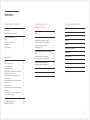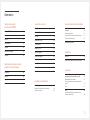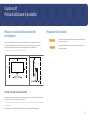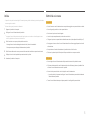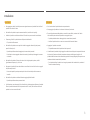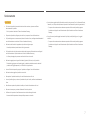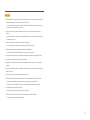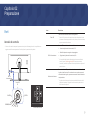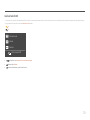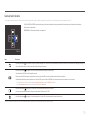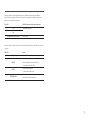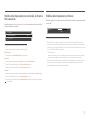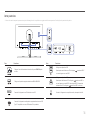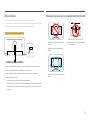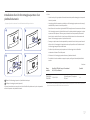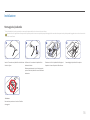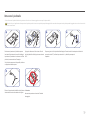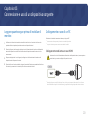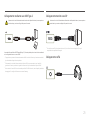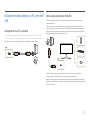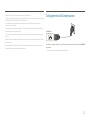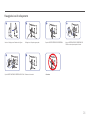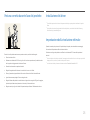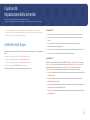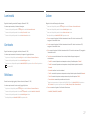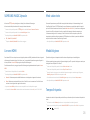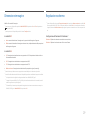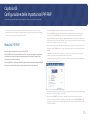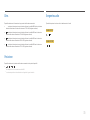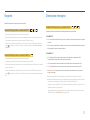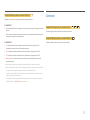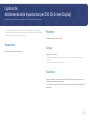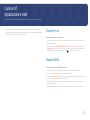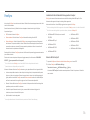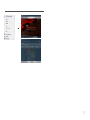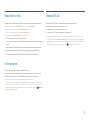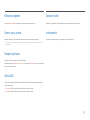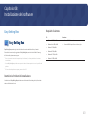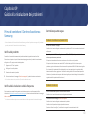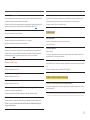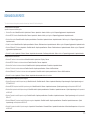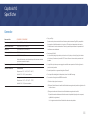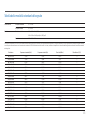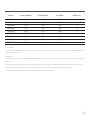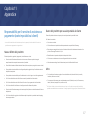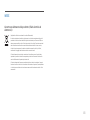Manuale dell'utente
Il colore e l’aspetto possono variare a seconda del prodotto, inoltre le specifiche sono soggette a modifica senza preavviso
allo scopo di migliorare le prestazioni del prodotto.
I contenuti di questo manuale sono soggetti a modifiche senza preavviso ai fini di un costante miglioramento della qualità
del prodotto.
© Samsung
I diritti di questo manuale sono di proprietà di Samsung.
È vietato utilizzare o riprodurre il presente manuale, interamente o in parte, senza l'autorizzazione di Samsung.
I marchi registrati diversi da Samsung sono di proprietà dei rispettivi proprietari.
C34H890W* C34H892W*
• Può essere richiesto un rimborso nel caso in cui
‒ (a) l'uscita del tecnico in seguito a una chiamata non rileva difetti nel prodotto.
(per es. nel caso l'utente abbia omesso di leggere il presente manuale).
‒ (b) l'utente ha portato l'unità presso un centro di riparazione che non rileva difetti nel prodotto.
(per es. nel caso l'utente abbia omesso di leggere il presente manuale).
• L'importo di tale rimborso verrà comunicato all'utente prima di eseguire una visita a domicilio o un eventuale
intervento di manutenzione.
Questo apparecchio è fabbricato in conformità al D.M.28.08.95 n.548 ed in
particolare a quanto specifi cato nell Art.2, comma 1.
Questo apparecchio è fabbricato nella U.E. in conformit al D.M.28.08.95 n.548
Art.2, comma 1 ed al D.M.26.03.92 Art.1

Sommario
Prima di utilizzare il prodotto
Messa in sicurezza della posizione di
installazione 4
Precauzioni per la conservazione 4
Precauzioni di sicurezza 4
Pulizia 5
Elettricità e sicurezza 5
Installazione 6
Funzionamento 7
Preparazione
Parti 9
Pannello di controllo 9
Guida ai tasti diretti 10
Guida ai tasti funzione 11
Modifica delle impostazioni per Luminosità,
Contrasto e Mod. salva vista
13
Modifica delle impostazioni per Volume 13
Parte posteriore 14
Regolazione dell'inclinazione del prodotto e
dell'altezza 15
Blocco antifurto 16
Precauzioni da osservare per lo spostamento
del monitor 16
Installazione di un kit di montaggio a parete o
di un piedistallo da tavolo 17
Installazione 18
Montaggio del piedistallo 18
Rimuovere il piedistallo 19
2
Impostazione dello schermo
SAMSUNG MAGIC Bright 26
Luminosità 27
Contrasto 27
Nitidezza 27
Colore 27
SAMSUNG MAGIC Upscale 28
Liv nero HDMI 28
Mod. salva vista 28
Modalità gioco 28
Tempo di risposta 28
Dimensione immagine 29
Regolazione schermo 29
Connessione e uso di un
dispositivo sorgente
Leggere quanto segue prima di installare il
monitor. 20
Collegamento e uso di un PC 20
Collegamento mediante un cavo HDMI 20
Collegamento mediante cavo USB Type-C 21
Collegamento tramite cavo DP 21
Collegamento cuffie 21
Collegamento del prodotto a un PC come HUB
USB 22
Collegamento di un PC al prodotto 22
Utilizzo del prodotto come HUB USB 22
Collegamento dell'alimentazione 23
Fissaggio dei cavi di collegamento 24
Postura corretta durante l'uso del prodotto 25
Installazione del driver 25
Impostazione della risoluzione ottimale 25

Sommario
3
Guida alla risoluzione dei problemi
Prima di contattare il Centro di assistenza
Samsung 41
Verifica del prodotto 41
Verifica della risoluzione e della frequenza 41
Controllare quanto segue. 41
DOMANDE & RISPOSTE 43
Specifiche
Generale 44
Tabella delle modalità standard del segnale 45
Appendice
Responsabilità per il servizio di assistenza a
pagamento (costo imputabile ai clienti) 47
Nessun difetto del prodotto 47
Danno del prodotto per causa imputabile al
cliente 47
Altro 47
WEEE 48
Corretto smaltimento del prodotto (rifiuti
elettrici ed elettronici) 48
Impostazione e reset
DisplayPort ver. 35
Modalità HDMI 35
FreeSync 36
Risparmio Eco Plus 38
Timer spegnim. 38
Modalità PC/AV 38
Rilevam. sorgente 39
Comm. sorg. autom. 39
Tempo ripet tasto 39
Attiva LED 39
Azzerare tutto 39
Informazioni 39
Installazione del software
Easy Setting Box 40
Restrizioni e Problemi di installazione 40
Requisiti di sistema 40
Configurazione delle
impostazioni PIP/PBP
Modalità PIP/PBP 30
Dim. 31
Posizione 31
Sorgente audio 31
Sorgente 32
Dimensione immagine 32
Contrasto 33
Adattamento delle impostazioni
per OSD (On Screen Display)
Trasparenza 34
Posizione 34
Lingua 34
Visual ora 34

4
Messa in sicurezza della posizione di
installazione
Lasciare uno spazio sufficiente intorno al prodotto per garantire una corretta ventilazione. Un
incremento della temperatura interna potrebbe causare un incendio e danneggiare il prodotto.
Durante l'installazione del prodotto, lasciare abbastanza spazio come mostrato sotto.
―
L'aspetto del prodotto può variare a seconda del modello.
10 cm
10 cm
10 cm10 cm
10 cm
Precauzioni per la conservazione
Nei modelli con finitura lucida possono formarsi macchie bianche sulla superficie se in prossimità del
prodotto viene utilizzato un umidificatore a ultrasuoni.
―
Se si desidera pulire l'interno del prodotto, contattare il Centro di assistenza Samsung più vicino (il servizio
è a pagamento).
Non premere sullo schermo del monitor con le mani o altri oggetti. Potrebbe danneggiarsi.
Precauzioni di sicurezza
Avvertenza
La mancata osservanza delle istruzioni può causare lesioni personali
gravi e perfino mortali.
Attenzione
La mancata osservanza delle istruzioni può causare lesioni personali
o danni alla proprietà.
Prima di utilizzare il prodotto
Capitolo 01

5
Pulizia
―
Il pannello e la superficie esterna degli LCD avanzati possono graffiarsi facilmente, pertanto la pulizia deve
essere eseguita con cautela.
―
Attenersi alle seguenti precauzioni e indicazioni.
1
Spegnere il prodotto e il computer.
2
Scollegare il cavo di alimentazione dal prodotto.
―
Impugnare il cavo di alimentazione tenendolo per la spina e non toccarlo con le mani bagnate. In caso
contrario, potrebbero verificarsi scariche elettriche.
3
Pulire il monitor con un panno pulito, morbido e asciutto.
‒ Non applicare sul monitor detergenti contenenti alcol, solventi o tensioattivi.
‒ Non spruzzare acqua o detergenti direttamente sul prodotto.
4
Pulire l’esterno del monitor con un panno morbido e asciutto inumidito con acqua e ben strizzato.
5
Collegare il cavo di rete al prodotto dopo aver terminato la pulizia.
6
Accendere il prodotto e il computer.
Elettricità e sicurezza
Avvertenza
• Non utilizzare un cavo di alimentazione o una spina danneggiati o una presa elettrica non salda.
• Non collegare più prodotti a un'unica presa elettrica.
• Non toccare la spina con le mani bagnate.
• Inserire la spina completamente, in modo che non sia lenta.
• Collegare la spina a una presa elettrica dotata di messa a terra (solo dispositivi isolati di tipo 1).
• Non piegare o tirare con forza il cavo di alimentazione. Non collocare oggetti pesanti sul cavo di
alimentazione.
• Non posizionare il cavo di alimentazione o il prodotto vicino a fonti di calore.
• Eliminare la polvere dai poli della spina o dalla presa elettrica con un panno asciutto.
Attenzione
• Non scollegare il cavo di alimentazione dalla presa elettrica mentre il prodotto è acceso.
• Utilizzare esclusivamente il cavo di alimentazione fornito da Samsung insieme al prodotto. Non
utilizzare il cavo di alimentazione con altri prodotti.
• Non ostruire la presa elettrica a cui è collegato il cavo di alimentazione.
‒ In caso di problemi, è necessario scollegare il cavo di alimentazione per escludere totalmente
l'alimentazione al prodotto.
• Tenere il cavo di alimentazione per la spina quando lo si scollega dalla presa elettrica.

6
Avvertenza
• Non appoggiare candele, fornelletti per zanzare o sigarette accese sul prodotto. Non installare il
prodotto vicino a fonti di calore.
• Non installare il prodotto in spazi scarsamente ventilati, come librerie o ripostigli.
• Installare il prodotto a una distanza di almeno 10 cm dal muro per consentire la ventilazione.
• Conservare gli imballi in plastica lontano dalla portata dei bambini.
‒ C'è pericolo di soffocamento.
• Non installare il prodotto su una superficie instabile o soggetta a vibrazioni (ripiani precari,
superfici inclinate, ecc.).
‒ Il prodotto potrebbe cadere e danneggiarsi e/o causare lesioni personali.
‒ Se utilizzato in un'area soggetta a vibrazioni eccessive, il prodotto può danneggiarsi o causare
un incendio.
• Non installare il prodotto all'interno di un veicolo né in luoghi esposti a polvere, umidità
(gocciolamento d'acqua, ecc.), olio o fumo.
• Non esporre il prodotto alla luce solare diretta e non collocarlo vicino a fonti di calore o a oggetti
caldi, ad esempio fornelli.
‒ Il mancato rispetto di questa precauzione può ridurre la durata del prodotto o causare un
incendio.
• Non installare il prodotto a un'altezza facilmente raggiungibile dai bambini.
‒ Il prodotto potrebbe cadere e provocare lesioni.
• L'olio alimentare, come ad esempio l'olio di semi di soia, può danneggiare o deformare il prodotto.
Tenere il prodotto lontano da fonti di inquinamento da olio. Inoltre, non installare o utilizzare il
prodotto in cucina o accanto ai fornelli.
Attenzione
• Non lasciare cadere il prodotto durante uno spostamento.
• Non appoggiare il prodotto con lo schermo rivolto verso il pavimento.
• Durante il posizionamento del prodotto su un mobile o uno scaffale, accertarsi che il bordo
inferiore della parte anteriore del prodotto non sporga dal piano.
‒ Il prodotto potrebbe cadere e danneggiarsi e/o causare lesioni personali.
‒ Installare il prodotto solo in un vano o su una mensola di dimensioni idonee.
• Appoggiare il prodotto con cautela.
‒ Ciò potrebbe causare danni al prodotto o lesioni personali.
• L'installazione del prodotto in luoghi soggetti a condizioni inusuali (esposti a una quantità elevata
di polveri sottili, sostanze chimiche, temperature estreme o umidità, oppure luoghi in cui il
prodotto debba funzionare ininterrottamente per periodi di tempo prolungati) può comportare un
considerevole deterioramento delle prestazioni.
‒ Se si intende installare il prodotto in un luogo che presenta simili caratteristiche, consultare il
Centro di assistenza Samsung.
Installazione

7
Avvertenza
• All'interno del prodotto è presente alta tensione. Non smontare, riparare o modificare
autonomamente il prodotto.
‒ Per le riparazioni contattare il Centro di assistenza Samsung.
• Per spostare il prodotto, scollegare prima tutti i cavi, compreso il cavo di alimentazione.
• Se il prodotto genera un rumore anomalo, odore di bruciato o fumo, scollegare immediatamente il
cavo di alimentazione e contattare il Centro di assistenza Samsung.
• Non lasciare che i bambini si appendano al prodotto o vi salgano sopra.
‒ I bambini potrebbero riportare lesioni o ferirsi gravemente.
• Se il prodotto cade o la struttura esterna subisce danni, spegnere l'alimentazione e scollegare il
cavo di alimentazione. Quindi contattare un Centro di assistenza Samsung.
‒ L'utilizzo prolungato può provocare scariche elettriche o un incendio.
• Non lasciare oggetti pesanti o graditi ai bambini (giocattoli, dolciumi, ecc.) sul prodotto.
‒ Tentando di raggiungere uno di questi oggetti, un bambino potrebbe causare la caduta del
prodotto o dell'oggetto pesante, con il rischio di ferirsi gravemente.
• In caso di fulmini o temporali, spegnere il prodotto e scollegare il cavo di alimentazione.
• Non lasciar cadere oggetti sul prodotto e non urtarlo.
• Non spostare il prodotto tirandolo per il cavo di alimentazione o altri cavi.
• In caso di perdite di gas, non toccare il prodotto né la spina. Inoltre, ventilare immediatamente
l'area.
• Non sollevare o spostare il prodotto tirandolo per il cavo di alimentazione o altri cavi.
• Non usare o tenere spray o sostanze infiammabili vicino al prodotto.
• Verificare che le aperture di ventilazione non siano ostruite da tovaglie o tende.
‒ L'aumento della temperatura interna potrebbe provocare un incendio.
• Non introdurre oggetti metallici (bacchette, monete, forcine per capelli, ecc.) o infiammabili (carta,
fiammiferi, ecc.) nel prodotto (attraverso le aperture di ventilazione o le porte di ingresso/uscita).
‒ Se acqua o altre sostanze estranee dovessero penetrare all'interno del prodotto, spegnere
il prodotto e scollegare il cavo di alimentazione. Quindi contattare un Centro di assistenza
Samsung.
• Non collocare sul prodotto oggetti contenenti liquidi (vasi, caraffe, bottiglie, ecc.) o oggetti
metallici.
‒ Se acqua o altre sostanze estranee dovessero penetrare all'interno del prodotto, spegnere
il prodotto e scollegare il cavo di alimentazione. Quindi contattare un Centro di assistenza
Samsung.
Funzionamento

8
Attenzione
• La visualizzazione a schermo di una immagine fissa per un lungo periodo di tempo può causare la
ritenzione delle immagini o il deterioramento di alcuni pixel.
‒ In caso di inutilizzo prolungato del prodotto, attivare la modalità di risparmio energetico o un
salvaschermo con immagini in movimento.
• In caso di inutilizzo prolungato del prodotto, scollegare il cavo di alimentazione dalla presa
elettrica.
‒ L'accumulo di polvere combinato al calore potrebbe provocare un incendio, scariche elettriche o
dispersioni di corrente.
• Usare il prodotto alla risoluzione e alla frequenza consigliate.
‒ Il mancato rispetto di questa precauzione può provocare danni alla vista.
• Non capovolgere il prodotto o spostarlo tenendolo per il piedistallo.
‒ Il prodotto potrebbe cadere e danneggiarsi o causare lesioni personali.
• La visione prolungata del prodotto a una distanza troppo ravvicinata può danneggiare la vista.
• Non utilizzare umidificatori o fornelli vicino al prodotto.
• Riposare gli occhi per almeno 5 minuti o guardare oggetti distanti dopo ogni ora di utilizzo del
prodotto.
• Non toccare lo schermo quando il prodotto è rimasto acceso per un periodo di tempo prolungato,
perché sarà caldo.
• Tenere i piccoli accessori lontano dalla portata dei bambini.
• Prestare attenzione durante la regolazione dell'angolo di visione o dell'altezza del piedistallo.
‒ Le mani o le dita potrebbero rimanere incastrate nel prodotto e riportare lesioni.
‒ Se inclinato con un'angolazione eccessiva, il prodotto potrebbe cadere e causare lesioni.
• Non collocare oggetti pesanti sul prodotto.
‒ Ciò potrebbe causare danni al prodotto o lesioni personali.
• Durante l'uso di cuffie o auricolari, non alzare eccessivamente il livello di ascolto.
‒ Un volume eccessivo può danneggiare l'udito.

9
Preparazione
Capitolo 02
Parti
Pannello di controllo
―
Il colore e la forma dei componenti possono variare rispetto all'immagine fornita. Le specifiche sono
soggette a modifica senza preavviso al fine di migliorare le prestazioni del prodotto.
LED di
alimentazione
PREMERE(INVIO)
SINISTRA DESTRA
GIÙ
SU
Tasto JOG
Return
Guida ai tasti funzione
Icone Descrizione
Tasto JOG
Tasto multi-direzionale di ausilio alla navigazione.
―
Il tasto JOG è situato sul lato posteriore sinistro del prodotto. Il tasto
può essere utilizzato per spostarsi in alto, in basso, a sinistra o a destra,
oppure come tasto di conferma.
LED di alimentazione
Questo LED è un indicatore di stato dell'alimentazione e funge da
• Accensione (pulsante di accensione): Off
• Modalitàrisparmio energetico: Lampeggiante
• Spegnimento (pulsante di accensione): On
―
La funzionalità della spia di alimentazione può essere modificata
tramite il menu. (Sistema
Attiva LED) In seguito a variazioni
funzionali, il modello in possesso dell'utente potrebbe non disporre di
questa funzione.
Guida ai tasti funzione
Premendo il tasto JOG quando lo schermo è acceso verrà visualizzata
la guida ai tasti funzione. Per accedere al menu a schermo quando
viene visualizzata la guida, premere nuovamente il tasto direzionale
corrispondente.
―
La guida ai tasti funzione può variare a seconda della funzione o del
modello del prodotto. Si prega di fare riferimento al prodotto di cui
effettivamente si dispone.

10
Guida ai tasti diretti
―
La schermata con i pulsanti di scelta rapida (menu OSD) mostrata sotto viene visualizzata soltanto quando lo schermo del monitor viene acceso o quando cambia la risoluzione del computer oppure la sorgente di ingresso.
―
La pagina dei tasti funzione indica se la modalità Mod. salva vista è abilitata.
: On
: Off
Mod. salva vista
Volume
Funzioni
Mod. salva vista Off
• / : Regolare i valori Luminosità, Contrasto, Mod. salva vista.
• : Regolare i valori Volume.
• : consente di visualizzare la guida ai tasti funzione.

11
Guida ai tasti funzione
―
Per accedere al menu principale o per utilizzare altri elementi, premere il tasto JOG per visualizzare la guida ai tasti funzione. Per uscire è sufficiente premere nuovamente il tasto JOG.
Return
SU/GIÙ/A SINISTRA/A DESTRA: consentono di passare all'elemento desiderato. Ad ogni spostamento dello stato attivo verrà visualizzata la descrizione
dell'elemento corrispondente.
PREMERE(INVIO): l'elemento selezionato verrà applicato.
Icone Descrizione
È possibile selezionare per modificare il segnale d'ingresso navigando con il tasto JOG sulla schermata della guida ai tasti funzione. Verrà visualizzato un messaggio nell'angolo in
alto a sinistra dello schermo in caso di avvenuta modifica del segnale d'ingresso.
È possibile selezionare navigando con il tasto JOG sulla schermata della guida ai tasti funzione.
Verrà visualizzato l'OSD (On Screen Display) del monitor.
Blocco dei controlli OSD: mantenere le impostazioni correnti o bloccare l'OSD per evitare modifiche accidentali delle impostazioni.
Attivazione/disattivazione: per bloccare/sbloccare il controllo OSD, premere il tasto A SINISTRA per 10 secondi quando viene visualizzato il menu principale.
―
Se è impostato il blocco OSD, è possibile regolare Luminosità e Contrasto. La modalità PIP/PBP è disponibile.
La modalità Mod. salva vista è disponibile. ed è possibile visualizzare Informazioni.
È possibile selezionare navigando con il tasto JOG sulla schermata della guida ai tasti funzione.
Premere il tasto quando è necessario configurare le impostazioni della funzione PIP/PBP.
È possibile selezionare per spegnere il monitor navigando con il tasto JOG sulla schermata della guida ai tasti funzione.
―
In seguito a variazioni funzionali, nel modello in possesso dell'utente la guida ai tasti funzione potrebbe disporre di opzioni differenti.

12
Quando sul monitor non è visualizzato nulla (per es. in Modalità risparmio energia o Modalità
segnale assente), è possibile utilizzare 2 tasti diretti per la sorgente di controllo e per l'accensione/
spegnimento, come illustrato di seguito.
Tasto JOG Modalità risparmio energia/segnale assente
SU
Cambio della sorgente
giù
PREMERE(INVIO) per 2 secondi
Spegnimento
Quando sul monitor è visualizzato il menu principale, è possibile utilizzare il tasto JOG come illustrato
di seguito.
Tasto JOG Azione
SU/GIÙ
Sposta l'opzione
SINISTRA
Esce dal menu principale
Chiude la sottolista senza salvare il valore.
Il valore diminuisce nello slider.
DESTRA
Passa al livello successivo.
Il valore aumenta nello slider.
PREMERE(INVIO)
Passa al livello successivo.
Salva il valore e chiude la sottolista.

13
Modifica delle impostazioni per Luminosità, Contrasto e
Mod. salva vista
È possibile regolare Luminosità, Contrasto o Mod. salva vista muovendo su e giù il pulsante JOG, se
non viene visualizzato un menu OSD.
Mod. salva vista
Luminosità
Contrasto
Off
―
L'immagine visualizzata potrebbe differire in base al modello.
―
La luminosità predefinita può variare a seconda della regione.
Mod. salva vista
―
Non disponibile quando Modalità PIP/PBP è impostata su On.
Luminosità
―
Il menu non è disponibile quando la
SAMSUNG
MAGIC
Bright è in modalità Contrasto Dinamico.
―
Il menu non è disponibile quando la funzione Risparmio Eco Plus è attiva.
―
Il menu non è disponibile quando la funzione Mod. salva vista è attiva.
Contrasto
―
Il menu non è disponibile quando la funzione
SAMSUNG
MAGIC
Bright è in modalità Cinema o Contrasto Dinamico.
―
Il menu non è disponibile quando la funzione Modalità gioco è attiva.
―
Questo menu non è disponibile quando la Modalità PIP/PBP è impostata su On e la Dim. è impostata su
(modalità PBP).
Modifica delle impostazioni per Volume
È possibile regolare il Volume muovendo il pulsante JOG a destra o a sinistra, se non viene visualizzato
un menu OSD.
Volume
50
Muto
―
L'immagine visualizzata potrebbe differire in base al modello.
―
Se la qualità audio di un dispositivo connesso è scarsa, la modalità Auto Mute del prodotto potrebbe
disattivare il suono o generare audio spezzettato una volta connessi gli altoparlanti o le cuffie. Impostare
il volume di input per il dispositivo ad almeno il 20% e controllare il volume utilizzando il controllo volume
(tasto JOG A SINISTRA/A DESTRA) sul prodotto.
―
Cos'è l'Auto Mute?
Questa funzione disattiva il sonoro per migliorare gli effetti sonori in caso di rumori statici o quando il
segnale di ingresso è debole a causa di un problema con il volume di un dispositivo di ingresso.
―
Per attivare la funzione Muto, accedere alla schermata di controllo Volume, quindi utilizzare il tasto JOG
per spostare verso il basso la selezione. Per disattivare la funzione Muto, accedere alla schermata di
controllo Volume, quindi aumentare o diminuire il Volume.

14
Parte posteriore
―
Il colore e la forma dei componenti possono variare rispetto all'immagine fornita. Le specifiche sono soggette a modifica senza preavviso al fine di migliorare le prestazioni del prodotto.
1
2
Porta Descrizione
Collegare il cavo di alimentazione del monitor alla porta POWER IN posta
sul retro.
Collega a un dispositivo sorgente mediante cavo HDMI o HDMI-DVI.
Consente il collegamento a un PC mediante un cavo DP.
Consente il collegamento a un dispositivo sorgente mediante un cavo USB
Type-C. Compatibile con un cavo USB versione 3.0 o precedente.
Porta Descrizione
1
2
Collegare a un dispositivo USB.
Queste porte sono abilitate se un PC è collegato a
tramite una USB-C
a un cavo A oppure a un cavo USB-C.
Collegare a un dispositivo USB.
Questa porta è abilitata se un PC è collegato a tramite una USB-C a
un cavo A oppure a un cavo USB-C. La tecnologia USB 3.0 è supportata
solamente se un PC è collegato a
tramite una USB-C a un cavo A.
Consente il collegamento a una periferica audio, ad esempio alle cuffie.

15
Regolazione dell'inclinazione del prodotto e dell'altezza
―
Il colore e la forma dei componenti possono variare rispetto all'immagine fornita. Le specifiche sono
soggette a modifica senza preavviso al fine di migliorare le prestazioni del prodotto.
0 ~ 135,0 mm (±5,0 mm)
-5,0° (±2,0°) ~ 24,0° (±2,0°)
-30,0° (±2,0°) ~ 30,0° (±2,0°)
• E' possibile regolare sia l'inclinazione sia l'altezza del monitor.
• Regolare con cautela l'altezza del prodotto, tenendolo per la parte centrale della cornice superiore.
• Durante la regolazione dell'altezza,si potrebbe udire un rumore. Questo rumore è prodotto dal
movimento della sfera all'interno del supporto, quando viene regolata l'altezza. Ciò è normale e
non derivante da un difetto del prodotto.
Attenzione
• Afferrare i lati destro e sinistro del monitor e regolarne l'inclinazione.
Se lo schermo non risultasse ancora perfettamente orizzontale dopo aver regolato l'inclinazione e
l'altezza del prodotto, seguire la procedura qui sotto.
+2˚
-2˚
• Tenere il bordo da entrambi i lati e regolare l'angolazione del monitor fino a quando lo schermo
non è orizzontale. (Non toccare direttamente il display LCD.)
• L'angolazione del monitor può essere regolata da -2° a +2°.

16
Blocco antifurto
―
Il blocco antifurto consente un uso sicuro del prodotto anche in un luogo pubblico.
―
Il metodo di blocco e la forma del dispositivo antifurto dipendono dalla marca del prodotto. Per ulteriori
dettagli, consultare la guida dell'utente fornita insieme al dispositivo antifurto.
Per bloccare il dispositivo antifurto:
1
Fissare il cavo del dispositivo antifurto a un oggetto pesante come per esempio un tavolo.
2
Inserire un'estremità del cavo nell'occhiello sull'altro capo del cavo.
3
Inserire il dispositivo di blocco nell'alloggiamento di chiusura sul retro del prodotto.
4
Bloccare il dispositivo antifurto.
‒ Il dispositivo antifurto può essere acquistato separatamente.
‒ Per ulteriori dettagli, consultare la guida dell'utente fornita insieme al dispositivo antifurto.
‒ I dispositivi antifurto possono essere acquistati online o presso i rivenditori di componenti
elettronici.
Precauzioni da osservare per lo spostamento del monitor
• Non applicare una pressione diretta sullo
schermo.
• Non spostare il monitor tenendolo per lo
schermo.
• Non tenere il prodotto capovolto afferrandolo
solo per il piedistallo.
• Spostare il monitor tenendolo per gli angoli
inferiori.
•

17
Installazione di un kit di montaggio a parete o di un
piedistallo da tavolo
―
Spegnere il prodotto e rimuovere il cavo di alimentazione dalla presa elettrica.
A
1
43
2
Fissare il kit di montaggio a parete o il piedistallo da tavolo qui
Staffa per il montaggio a parete (opzionale)
Allineare le scanalature e serrare con forza le viti sulla staffa del prodotto con le parti corrispondenti
sulla staffa a parete o sul piedistallo da tavolo.
• Note
‒ L'uso di una vite più lunga rispetto allo standard consentito potrebbe danneggiare i componenti
interni del prodotto.
‒ La lunghezza delle viti necessarie per installare un kit di montaggio a parete non conforme agli
standard VESA può variare in base alle specifiche.
‒ Non utilizzare viti non conformi agli standard VESA. Non applicare una forza eccessiva nel fissare
il kit di montaggio a parete o il piedistallo da tavolo. Il prodotto potrebbe danneggiarsi o cadere
e provocare lesioni personali. Samsung non potrà essere ritenuta responsabile per eventuali
danni o lesioni causati dall'uso di viti non idonee o dall'applicazione di una forza eccessiva nel
fissare il kit di montaggio a parete o il piedistallo da tavolo.
‒ Samsung non potrà essere ritenuta responsabile per eventuali danni o lesioni personali causati
dall'uso di un kit di montaggio alla parete diverso da quello specificato o dall'installazione del
kit di montaggio eseguita da parte dell'utente.
‒ Per fissare il prodotto a una parete, acquistare un kit di montaggio la cui staffa abbia
un'estensione di almeno 10 cm dalla parete.
‒ Utilizzare un kit di montaggio a parete conforme agli standard nazionali.
‒ Per installare il monitor mediante un supporto a parete, scollegare la base del piedistallo dal
monitor.
Unità: mm
Nome
modello
Specifiche VESA del foro per
viti (A * B) in millimetri
Vite standard Quantità
C34H890W* /
C34H892W*
100,0 x 100,0
4,0 mm Φ, passo 0,7 * lunghezza
10,0 mm
x4
―
Non installare il kit di montaggio a parete durante l’accensione del prodotto. In caso contrario, il prodotto
può provocare lesioni personali causate da scosse elettriche.

18
Installazione
Montaggio del piedistallo
―
Prima di assemblare il prodotto, posizionarlo su una superficie piana e stabile con lo schermo rivolto verso il basso.
: Il prodotto è ricurvo. L'applicazione di una pressione sul prodotto quando si trova su una superficie piana può danneggiarlo. Non esercitare alcuna pressione sul prodotto quando è poggiato a terra con lo schermo rivolto
verso l'alto o verso il basso.
1 2 3 4
Inserire il Connettore nel piedistallo nella direzione
indicata in figura.
Verificare che il connettore del piedistallo sia
saldamente fissato.
Ruotare completamente la vite di collegamento
posta sul fondo del piedistallo in modo da fissarlo
saldamente.
Posizionare il collo del piedistallo del display sul
dispositivo in base alle posizioni delle chiusure.
L'assemblaggio del piedistallo è completo.
- Attenzione
Non esercitare pressione sul monitor. Potrebbe
danneggiarsi.

19
Rimuovere il piedistallo
―
Prima di rimuovere il piedistallo dal monitor, posizionare il monitor con lo schermo poggiato su una superficie piana e stabile.
: Il prodotto è ricurvo. L'applicazione di una pressione sul prodotto quando si trova su una superficie piana può danneggiarlo. Non esercitare alcuna pressione sul prodotto quando è poggiato a terra con lo schermo rivolto
verso l'alto o verso il basso.
1 2 3 4
Posizionare sul pavimento il polistirolo espanso
(cuscinetto) di protezione incluso nell'imballaggio
e posizionare il prodotto con lo schermo rivolto sul
polistirolo, come mostrato nell'immagine.
Se il polistirolo espanso non è disponibile, utilizzare
un tappetino da seduta spesso.
Spingere la chiave verso l'alto e tenere. Girare il
collo del piedistallo del display in senso antiorario
di 10°.
Dopo aver girato il collo del piedistallo del display in
senso antiorario di 10°, sollevarlo per staccarlo dal
dispositivo.
Ruotare la vite di ritenuta posta sul fondo del
piedistallo per separarlo.
5
Estrarre il connettore dal piedistallo nella direzione
indicata dalla freccia come mostrato nella figura.
- Attenzione
Non esercitare pressione sul monitor. Potrebbe
danneggiarsi.

20
Connessione e uso di un dispositivo sorgente
Capitolo 03
Leggere quanto segue prima di installare il
monitor.
1
Verificare sia la forma di entrambe le estremità dei cavi forniti con il monitor sia la forma e la
posizione delle corrispondenti porte sul monitor e sui dispositivi esterni.
2
Prima di collegare i cavi di segnale, scollegare i cavi di alimentazione del monitor e dei dispositivi
esterni dalla presa di corrente al fine di evitare danni al dispositivo causati da corto circuito o
sovracorrente.
3
Dopo aver collegato tutti i cavi di segnale, collegare i cavi di alimentazione del monitor e dei
dispositivi esterni alla presa di corrente.
4
Prima di utilizzare il monitor installato, leggere il manuale dell'utente per prendere familiarità con
le funzioni, le precauzioni e le istruzioni per un utilizzo corretto del monitor.
Collegamento e uso di un PC
Selezionare il metodo di connessione idoneo per il proprio PC.
―
La connessione dei componenti può variare a seconda del prodotto.
―
Le porte in dotazione possono variare a seconda del modello.
Collegamento mediante un cavo HDMI
Assicurarsi che i cavi di alimentazione del monitor e dei dispositivi esterni, come computer e
scatole set-top, non siano collegati alla presa di corrente.
HDMI IN
―
Quando si collega un cavo HDMI, utilizzare il cavo fornito con i componenti del monitor. Se si utilizza un
cavo HDMI diverso da quello fornito da Samsung, la qualità delle immagini potrebbe risultare inferiore.
La pagina si sta caricando...
La pagina si sta caricando...
La pagina si sta caricando...
La pagina si sta caricando...
La pagina si sta caricando...
La pagina si sta caricando...
La pagina si sta caricando...
La pagina si sta caricando...
La pagina si sta caricando...
La pagina si sta caricando...
La pagina si sta caricando...
La pagina si sta caricando...
La pagina si sta caricando...
La pagina si sta caricando...
La pagina si sta caricando...
La pagina si sta caricando...
La pagina si sta caricando...
La pagina si sta caricando...
La pagina si sta caricando...
La pagina si sta caricando...
La pagina si sta caricando...
La pagina si sta caricando...
La pagina si sta caricando...
La pagina si sta caricando...
La pagina si sta caricando...
La pagina si sta caricando...
La pagina si sta caricando...
La pagina si sta caricando...
-
 1
1
-
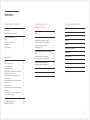 2
2
-
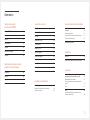 3
3
-
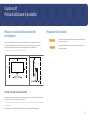 4
4
-
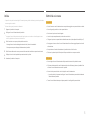 5
5
-
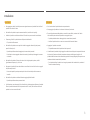 6
6
-
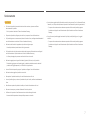 7
7
-
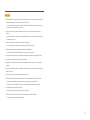 8
8
-
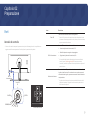 9
9
-
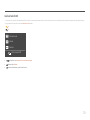 10
10
-
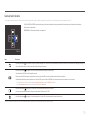 11
11
-
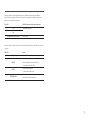 12
12
-
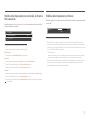 13
13
-
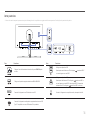 14
14
-
 15
15
-
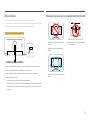 16
16
-
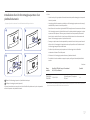 17
17
-
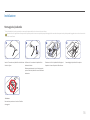 18
18
-
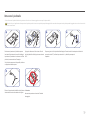 19
19
-
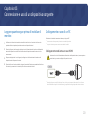 20
20
-
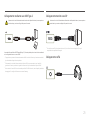 21
21
-
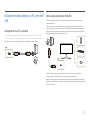 22
22
-
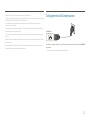 23
23
-
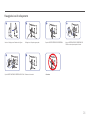 24
24
-
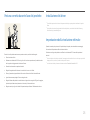 25
25
-
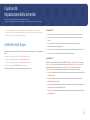 26
26
-
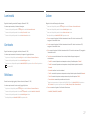 27
27
-
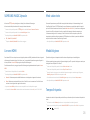 28
28
-
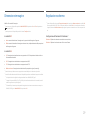 29
29
-
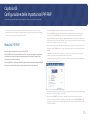 30
30
-
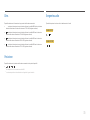 31
31
-
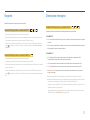 32
32
-
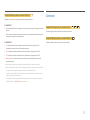 33
33
-
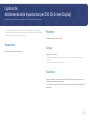 34
34
-
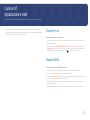 35
35
-
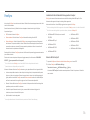 36
36
-
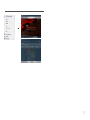 37
37
-
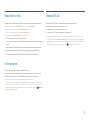 38
38
-
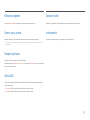 39
39
-
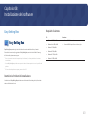 40
40
-
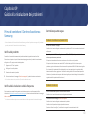 41
41
-
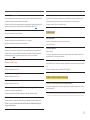 42
42
-
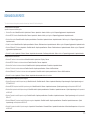 43
43
-
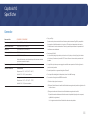 44
44
-
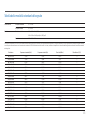 45
45
-
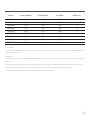 46
46
-
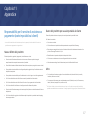 47
47
-
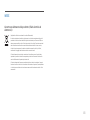 48
48
Documenti correlati
-
Samsung C34H890WJU Manuale utente
-
Samsung S27H850QFU Manuale utente
-
Samsung S27H850QFU Manuale utente
-
Samsung S27H850QFU Manuale utente
-
Samsung U28H750UQU Manuale utente
-
Samsung U32H850UMU Manuale utente
-
Samsung U28H750UQU Manuale utente
-
Samsung C43J890DKU Manuale utente
-
Samsung C49J890DKU Manuale utente
-
Samsung C34J791WTU Manuale utente